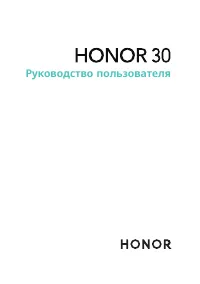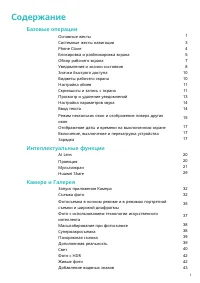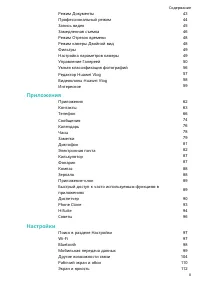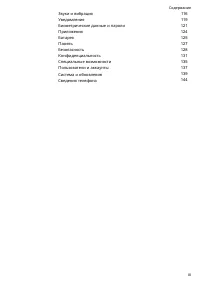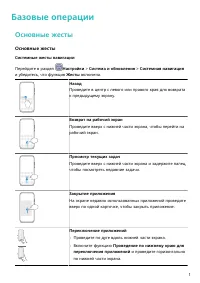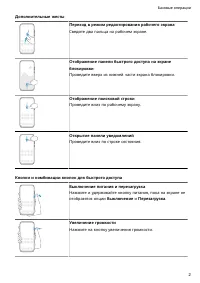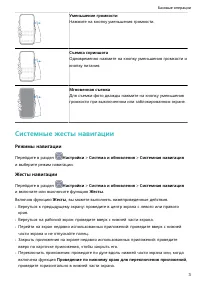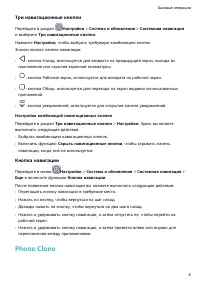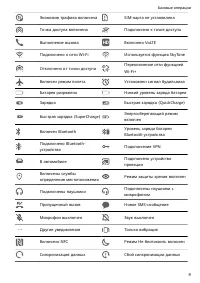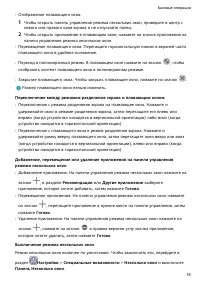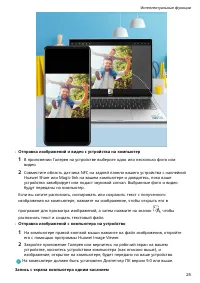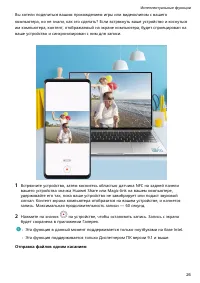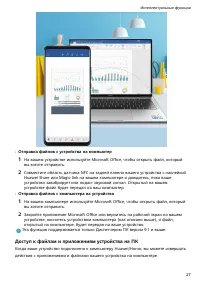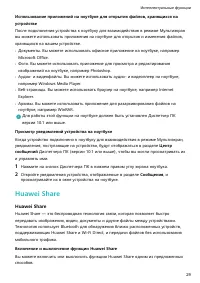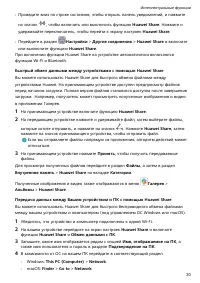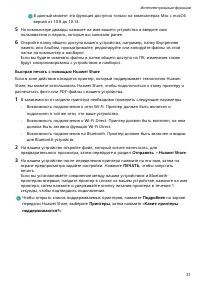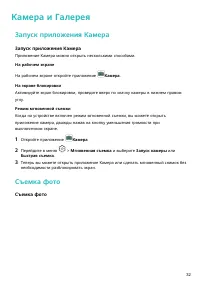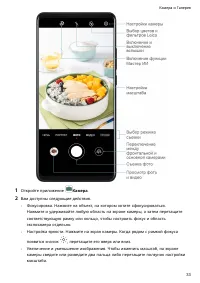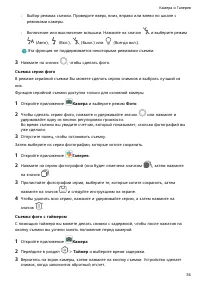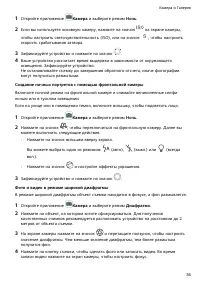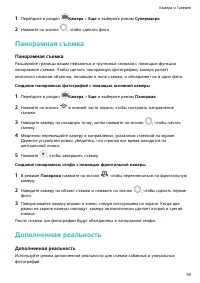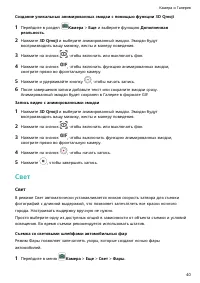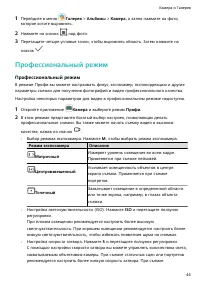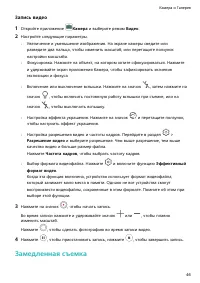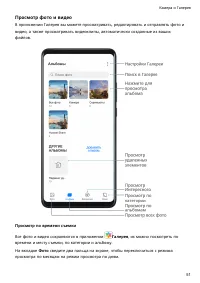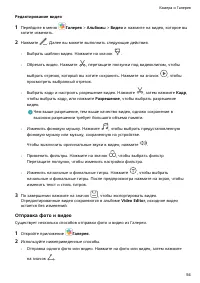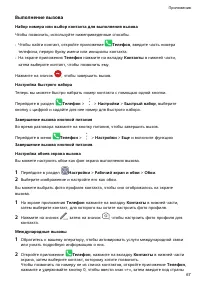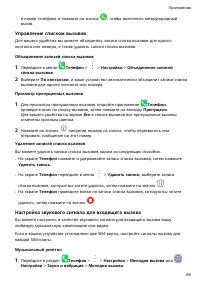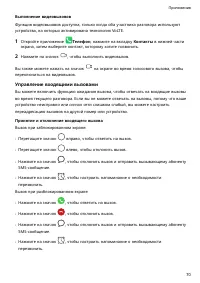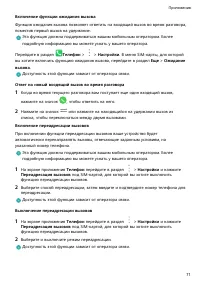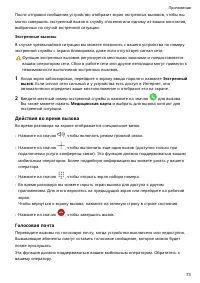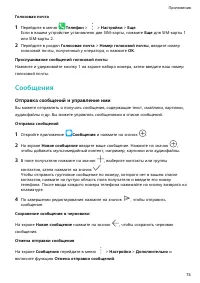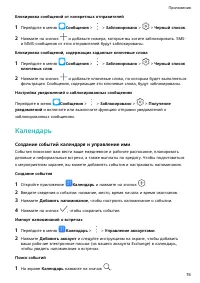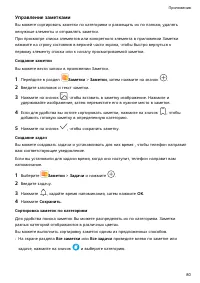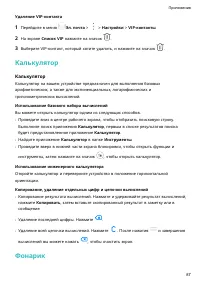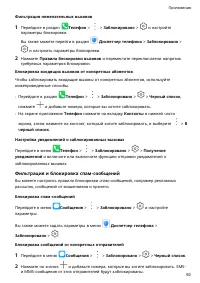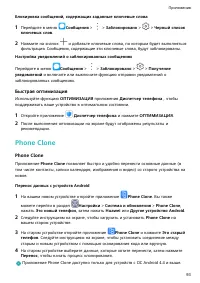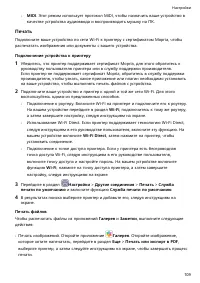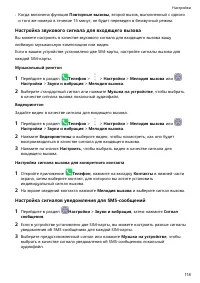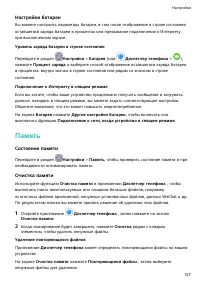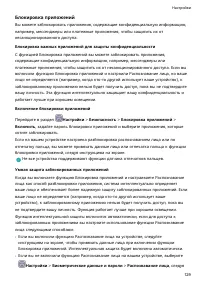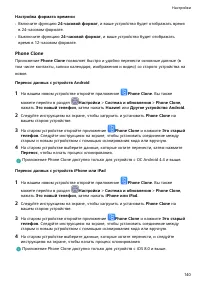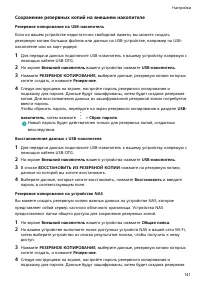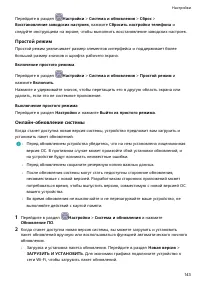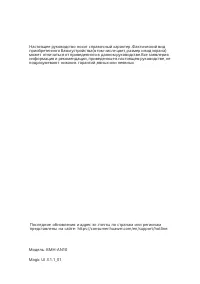Смартфоны Huawei Honor 30 - инструкция пользователя по применению, эксплуатации и установке на русском языке. Мы надеемся, она поможет вам решить возникшие у вас вопросы при эксплуатации техники.
Если остались вопросы, задайте их в комментариях после инструкции.
"Загружаем инструкцию", означает, что нужно подождать пока файл загрузится и можно будет его читать онлайн. Некоторые инструкции очень большие и время их появления зависит от вашей скорости интернета.
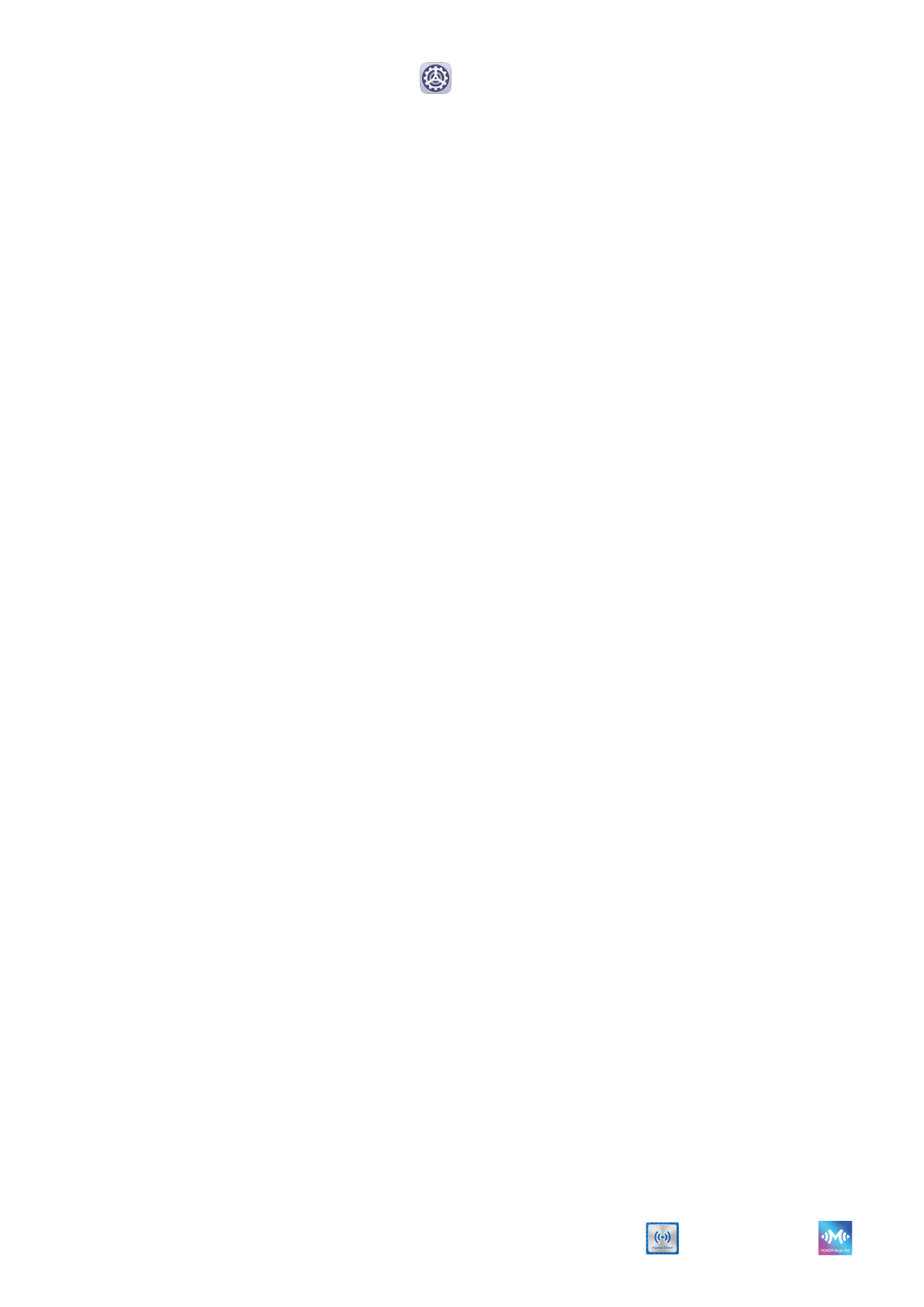
Вы также можете перейти в раздел
Настройки > Другие соединения >
Проекция и включить функцию Беспроводная проекция.
4
Чтобы начать проекцию, нажмите на имя внешнего дисплея или беспроводного
адаптера HDMI в списке результатов поиска.
Проводная проекция
Вы можете подключить ваше устройство к внешнему дисплею, например, к телевизору,
с помощью кабеля.
Используйте аксессуары, рекомендованные Huawei и приобретенные у авторизованных
дистрибьюторов.
Проводная проекция по кабелю USB Type-C
1
Вам потребуется кабель USB Type-C.
Используйте кабель USB Type-C—HDMI, USB Type-C—DP или USB Type-C—MiniDP в
зависимости от типа внешнего дисплея.
2
Подключите конец кабеля стандарта USB Type-C к устройству, другой конец – к
внешнему дисплею.
3
На внешнем дисплее настройте в качестве источника сигнала вход HDMI, DP или
MiniDP.
Проекция с помощью док-станции
Если к устройству необходимо подключить внешний дисплей, проводную мышь и
клавиатуру, используйте док-станцию с USB-портами.
1
Вам потребуется док-станция.
Набор портов на разных док-станциях может отличаться. Если внешний дисплей
поддерживает соединение через порт HDMI, а помимо дисплея необходимо
подключить к устройству мышь и клавиатуру, используйте док-станцию с как
минимум одним портом HDMI и двумя портами USB.
2
Подключите ваше устройство к внешнему дисплею через док-станцию, затем
подключите к док-станции мышь и клавиатуру.
3
На внешнем дисплее настройте в качестве источника сигнала вход HDMI, DP или
MiniDP.
Мультиэкран
Подключение устройства к ПК
При подключении устройства к ноутбуку экран устройства будет отображаться в
отдельном окне на экране ноутбука, что позволит вам управлять устройством с
ноутбука.
Подключение устройства к ПК одним касанием
1
Убедитесь, что на вашем ноутбуке есть значок Huawei Share
или Magic-link
.
Интеллектуальные функции
21